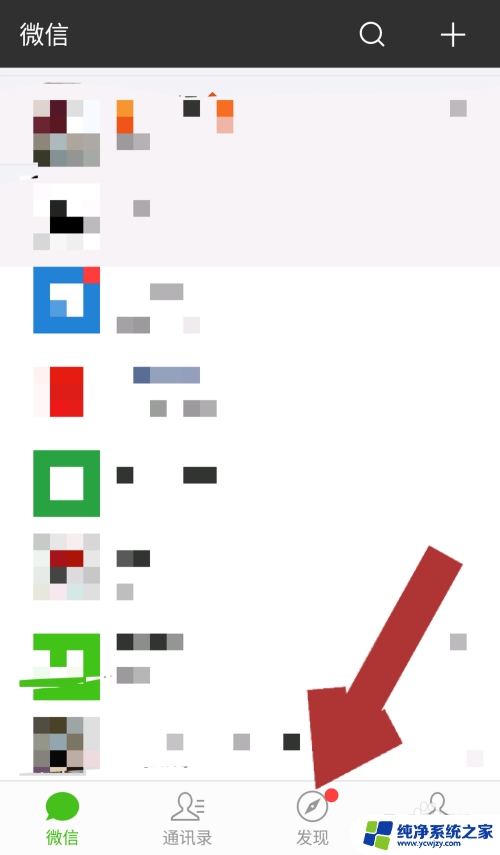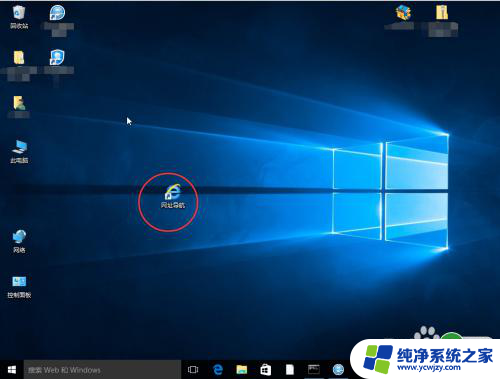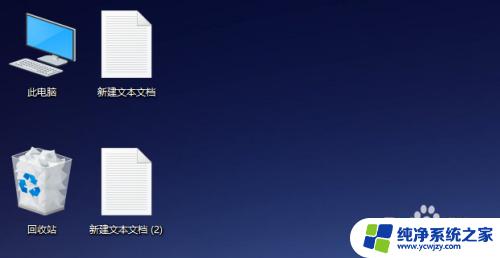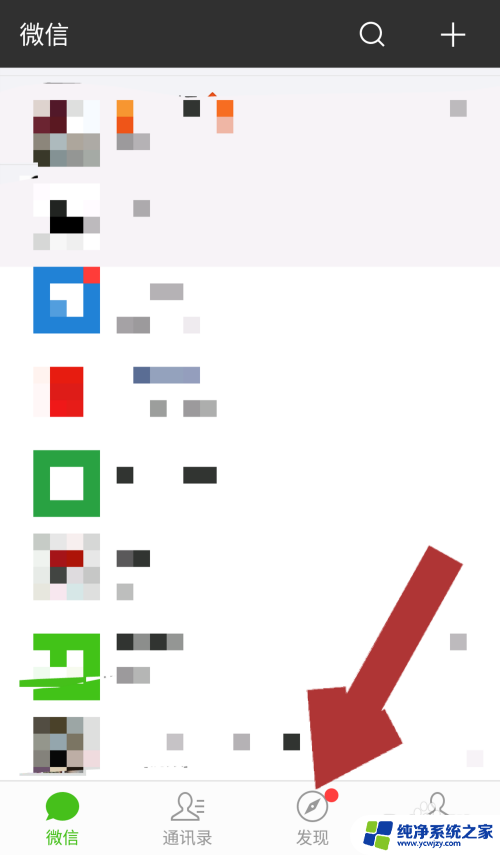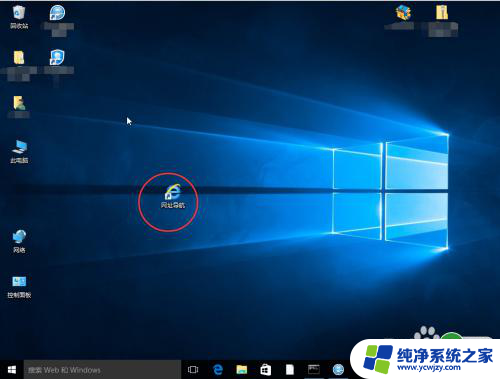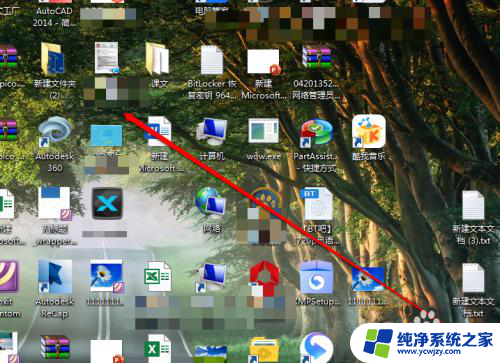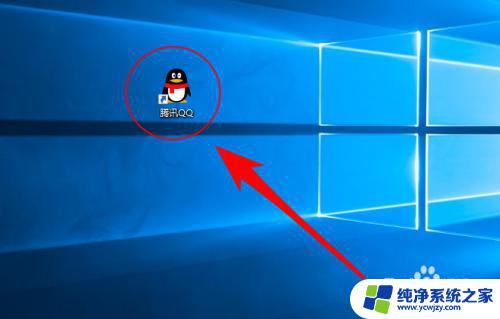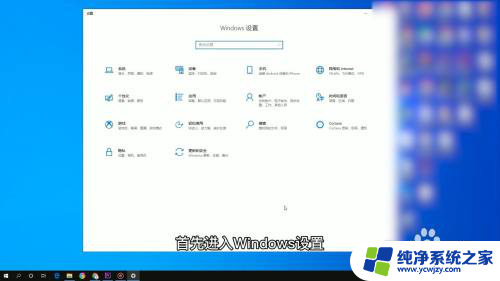怎样删除桌面上的小程序图标 怎样消除桌面快捷方式上的小图标
在我们使用电脑的过程中,桌面上常常会出现许多小程序图标和快捷方式的小图标,随着时间的推移,这些图标可能会变得杂乱无章,不仅影响了桌面的整洁度,还给我们的使用带来了一定的困扰。我们应该怎样删除桌面上的小程序图标和消除桌面快捷方式上的小图标呢?下面将为大家介绍一些简便有效的方法,帮助我们轻松解决这个问题。
步骤如下:
1. 1、先来看看这些小图标吧。如图1所示。
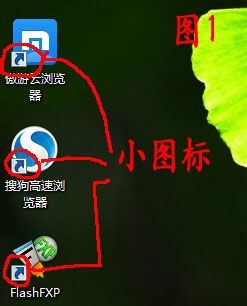
2. 2、选择“开始”----“运行”,如图2所示。(在Win7系统下)
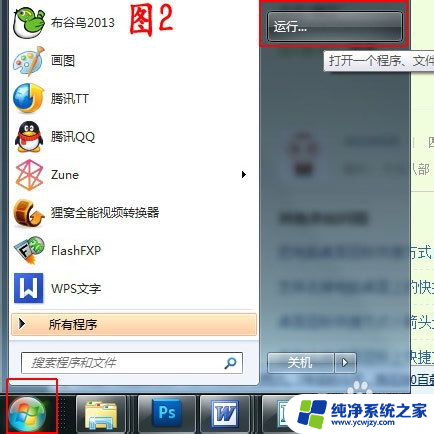
3. 3、然后在输入框中输入“cmd /k reg delete "HKEY_CLASSES_ROOT\lnkfile" /vIsShortcut /f & taskkill /f /im explorer.exe & start explorer.exe”,点击确定即可,如图3所示。
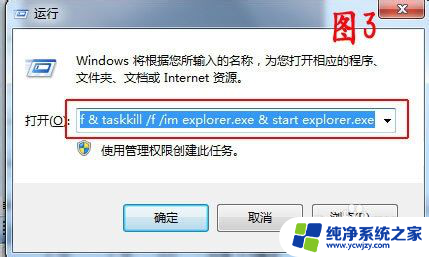
4. 4、点击确定后,出现如图4所示框框后,说明操作完成,点击关闭就行。
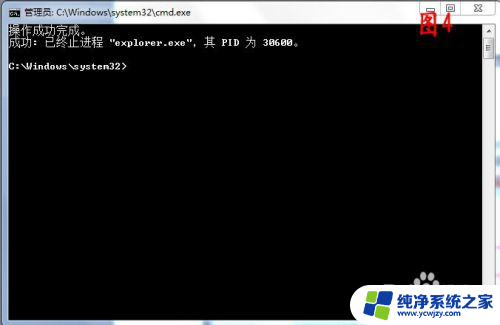
5. 5、消除快捷方式小箭头后的效果如图5所示。怎么样,简单吧?

6. 6、介绍第二种方法,此方法首先得确保安装有“电脑管家软件”。在软件主界面中点击“电脑诊所”进入电脑诊所界面,如图6所示。
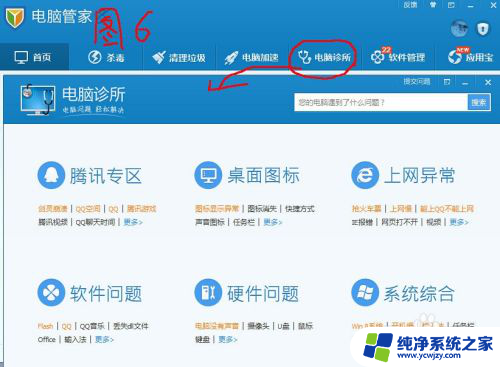
7. 7、点击“桌面图标”,在弹出的界面中选择“去除快捷方式小箭头”。然后点击“立即修复”就OK了,如图7所示。怎么样,也很简单吧?赶紧去实践操作一下吧!
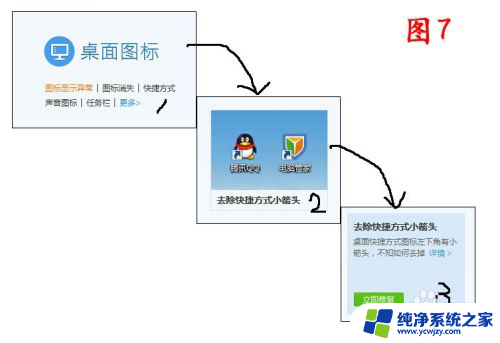
以上就是如何删除桌面上的小程序图标的所有步骤,如果你遇到这种情况,可以按照以上操作解决问题,非常简单快速。